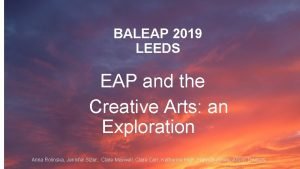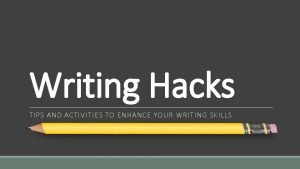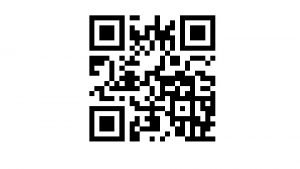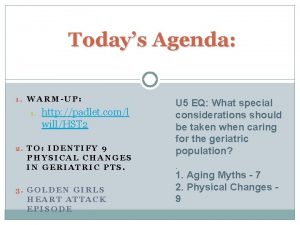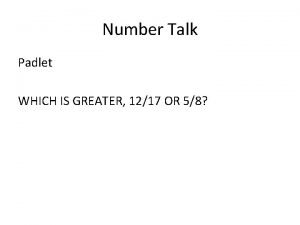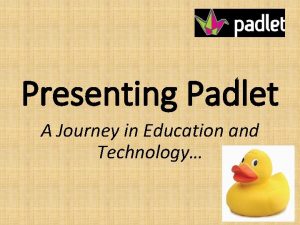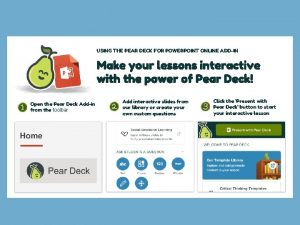PADLET CMO USARLO Padlet es una aplicacin en


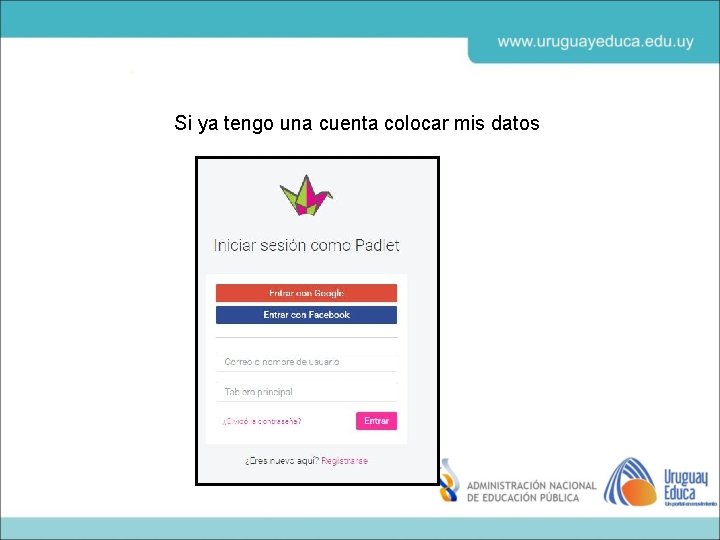
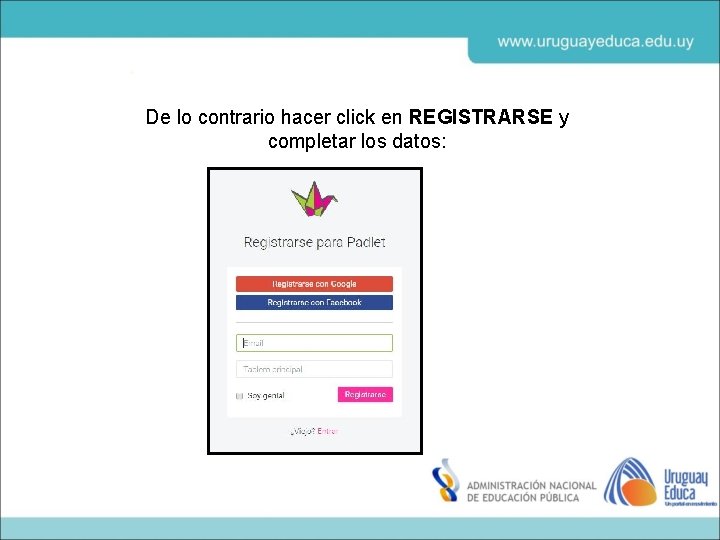
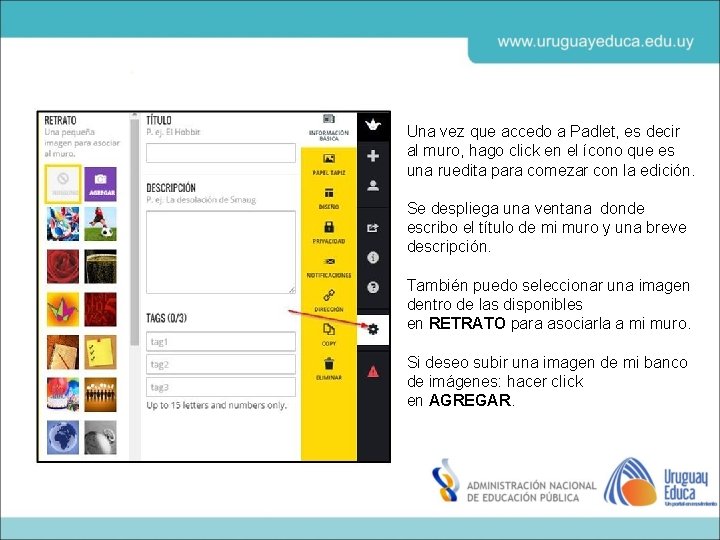
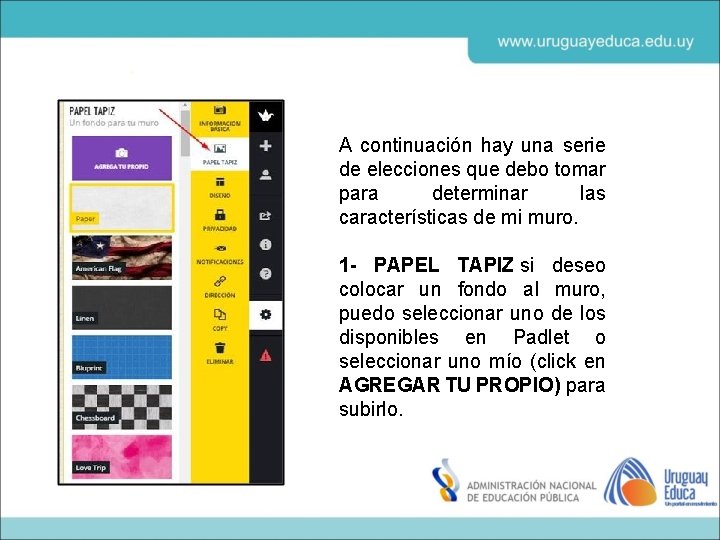
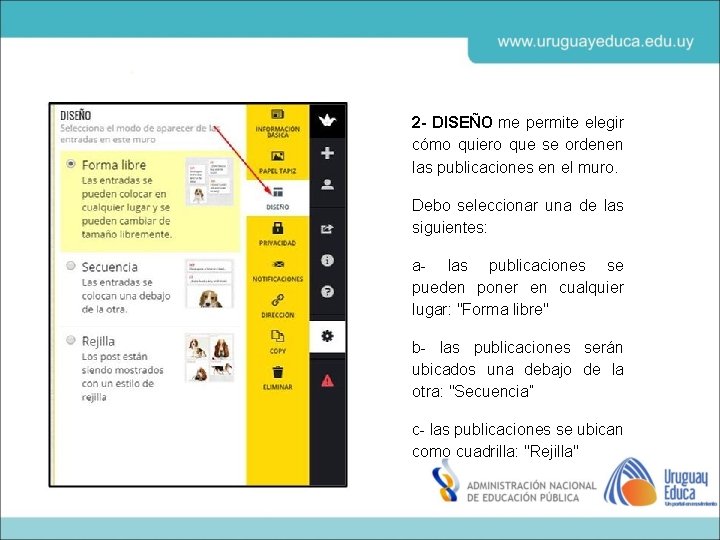
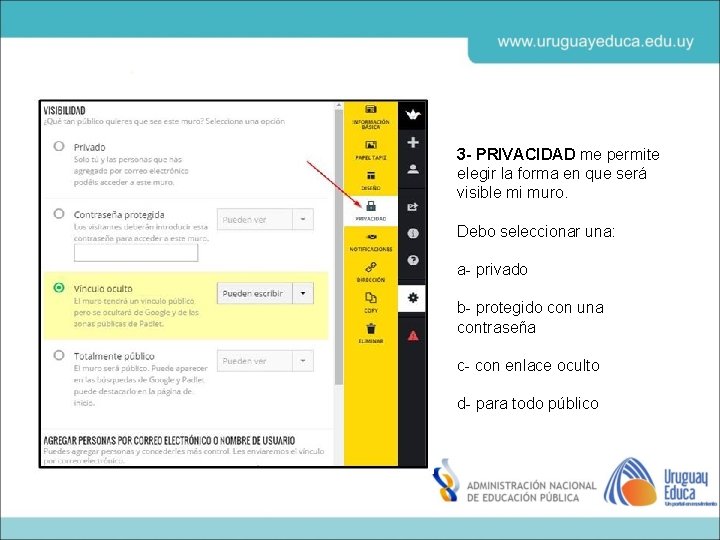
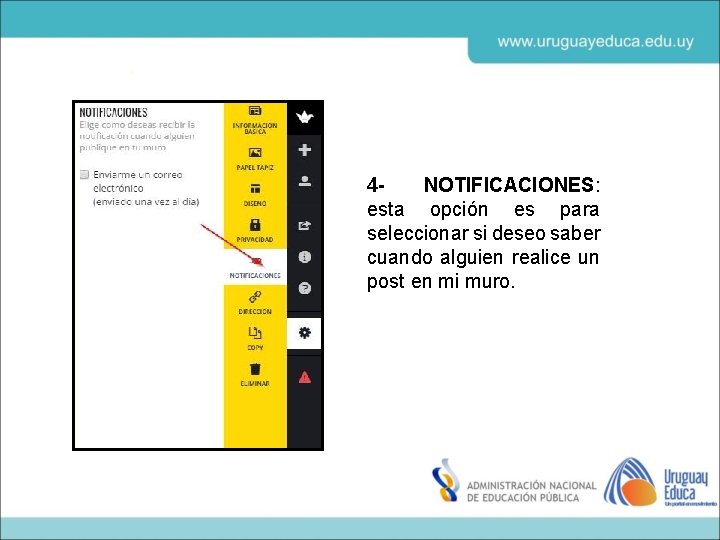
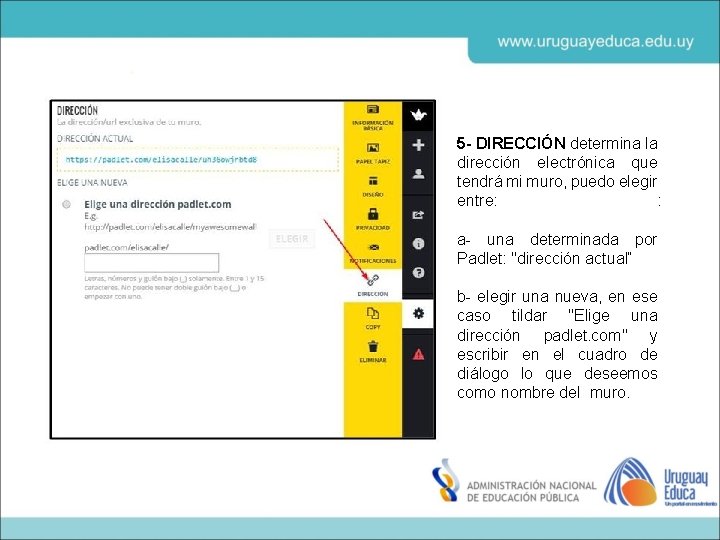

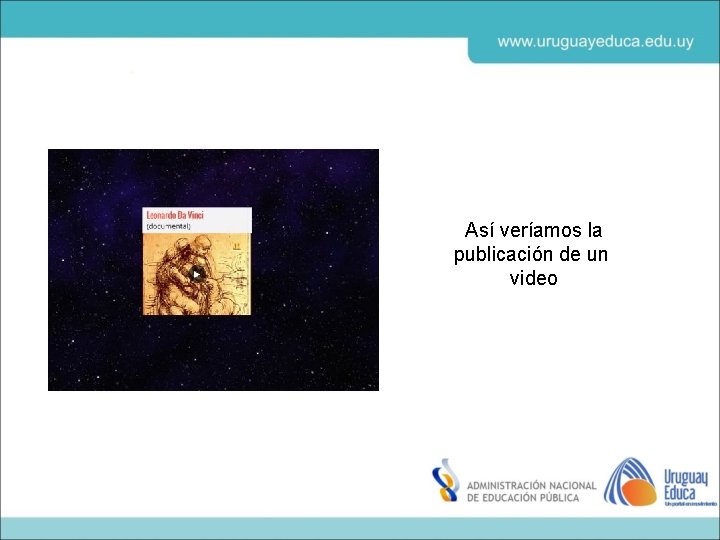

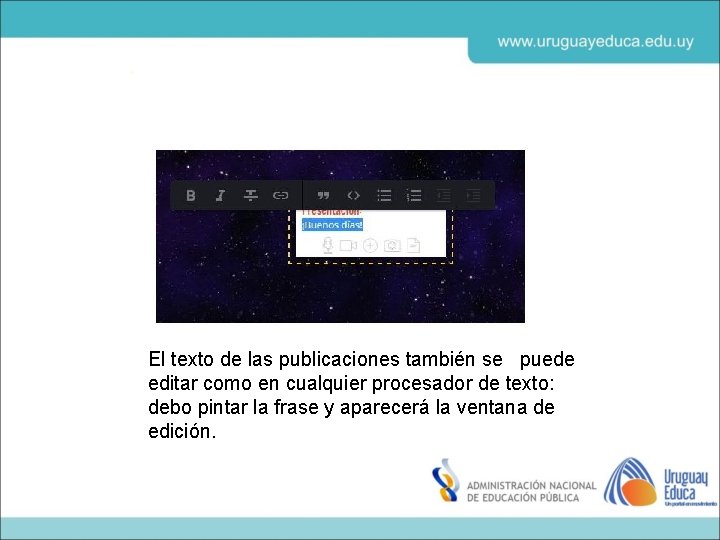

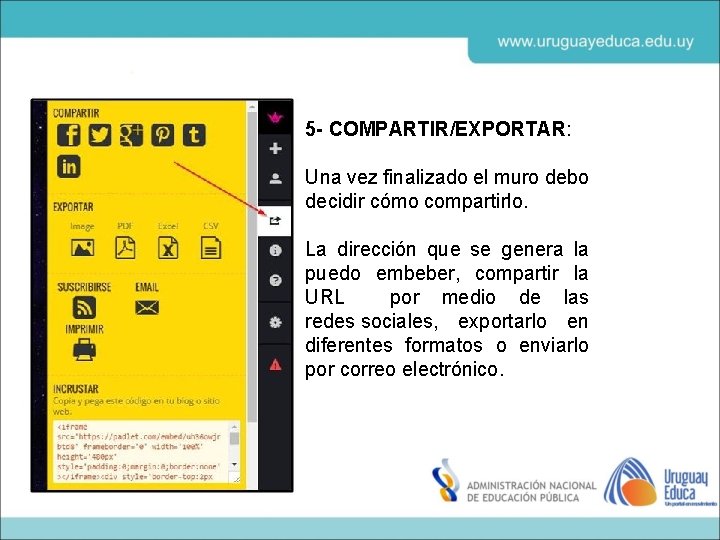

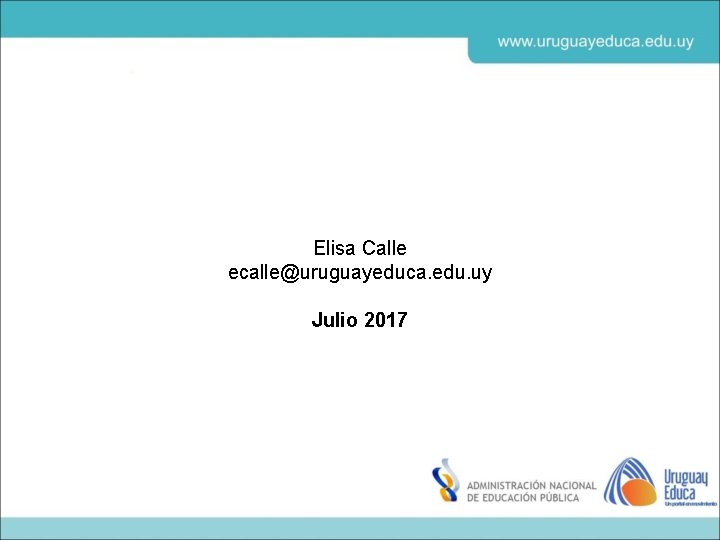
- Slides: 18

PADLET ¿CÓMO USARLO?

Padlet es una aplicación en línea donde puedo escribir hasta 160 caracteres, enlazar imágenes, videos y textos. Esta es su dirección electrónica (URL): http: //www. padlet. com/
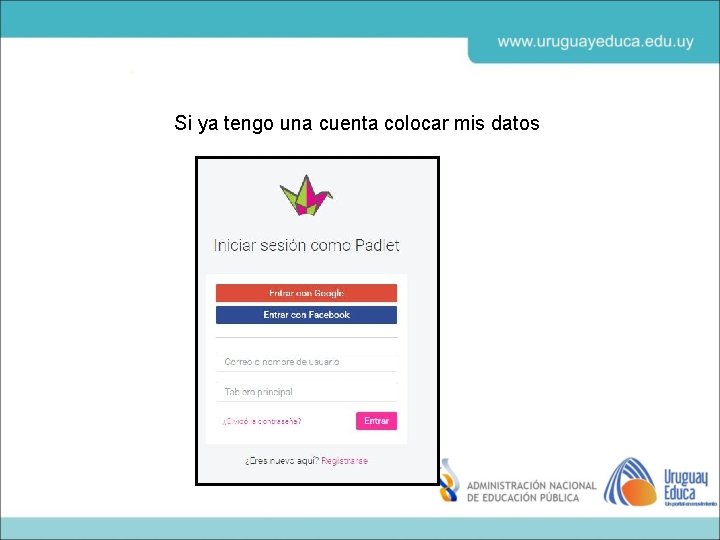
Si ya tengo una cuenta colocar mis datos
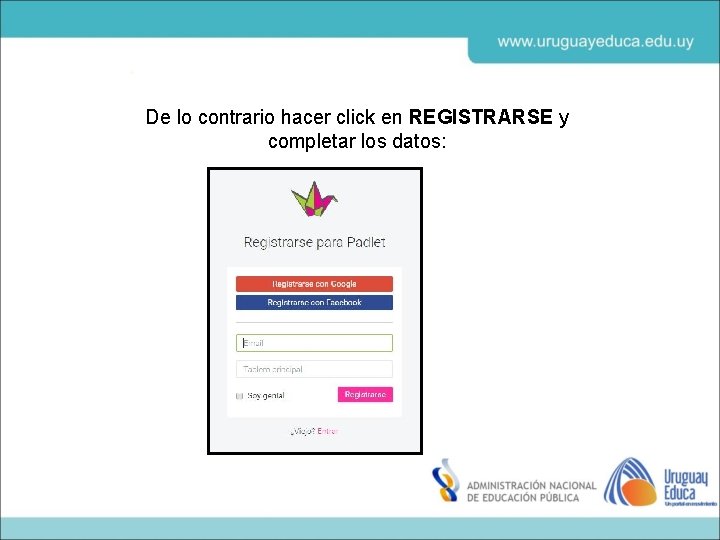
De lo contrario hacer click en REGISTRARSE y completar los datos:
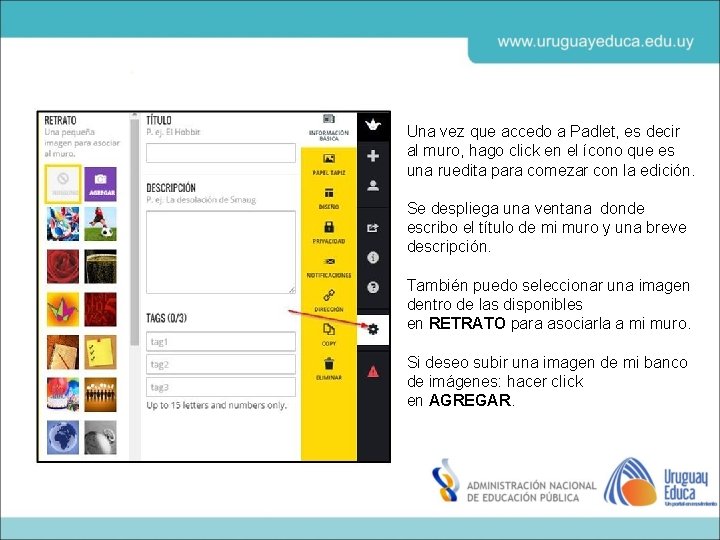
Una vez que accedo a Padlet, es decir al muro, hago click en el ícono que es una ruedita para comezar con la edición. Se despliega una ventana donde escribo el título de mi muro y una breve descripción. También puedo seleccionar una imagen dentro de las disponibles en RETRATO para asociarla a mi muro. Si deseo subir una imagen de mi banco de imágenes: hacer click en AGREGAR.
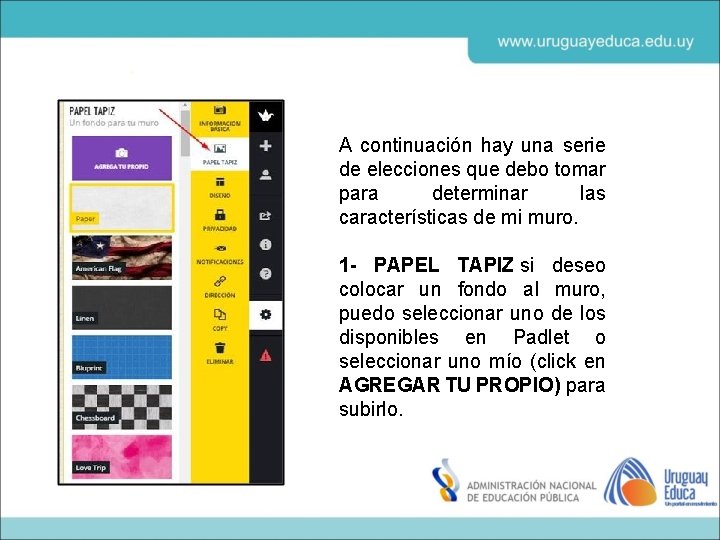
A continuación hay una serie de elecciones que debo tomar para determinar las características de mi muro. 1 - PAPEL TAPIZ si deseo colocar un fondo al muro, puedo seleccionar uno de los disponibles en Padlet o seleccionar uno mío (click en AGREGAR TU PROPIO) para subirlo.
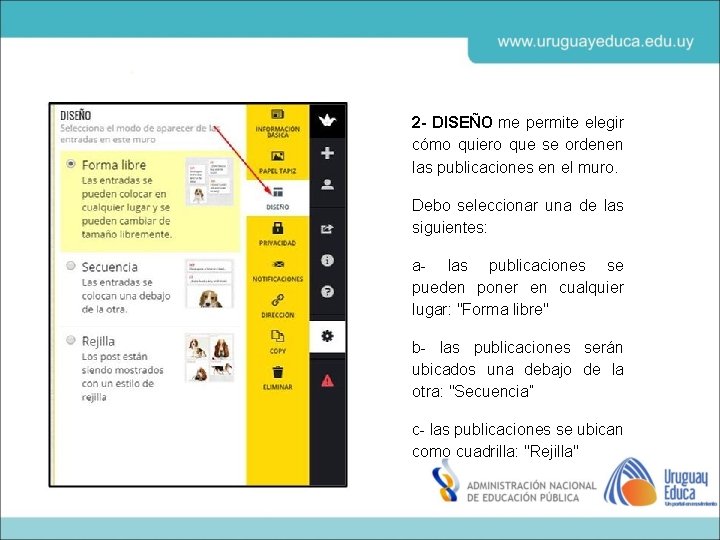
2 - DISEÑO me permite elegir cómo quiero que se ordenen las publicaciones en el muro. Debo seleccionar una de las siguientes: a- las publicaciones se pueden poner en cualquier lugar: "Forma libre" b- las publicaciones serán ubicados una debajo de la otra: "Secuencia” c- las publicaciones se ubican como cuadrilla: "Rejilla"
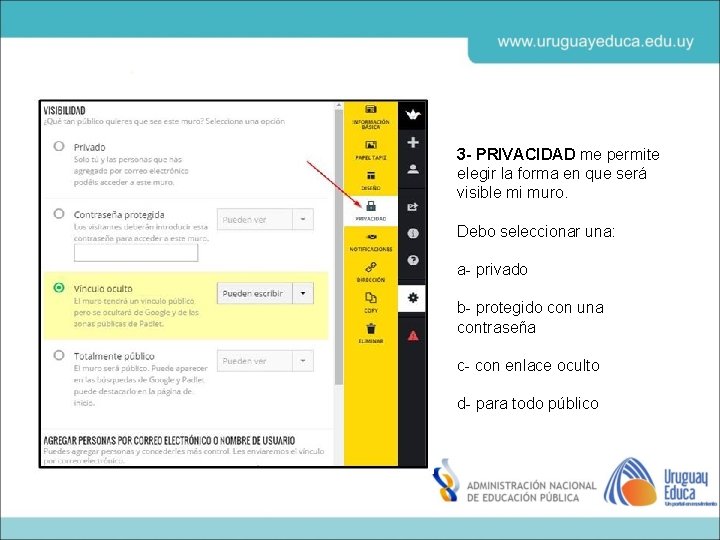
3 - PRIVACIDAD me permite elegir la forma en que será visible mi muro. Debo seleccionar una: a- privado b- protegido con una contraseña c- con enlace oculto d- para todo público
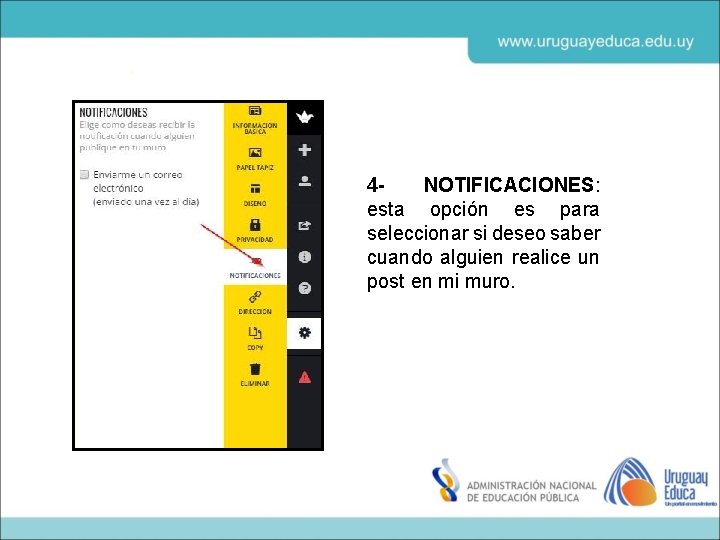
4 NOTIFICACIONES: esta opción es para seleccionar si deseo saber cuando alguien realice un post en mi muro.
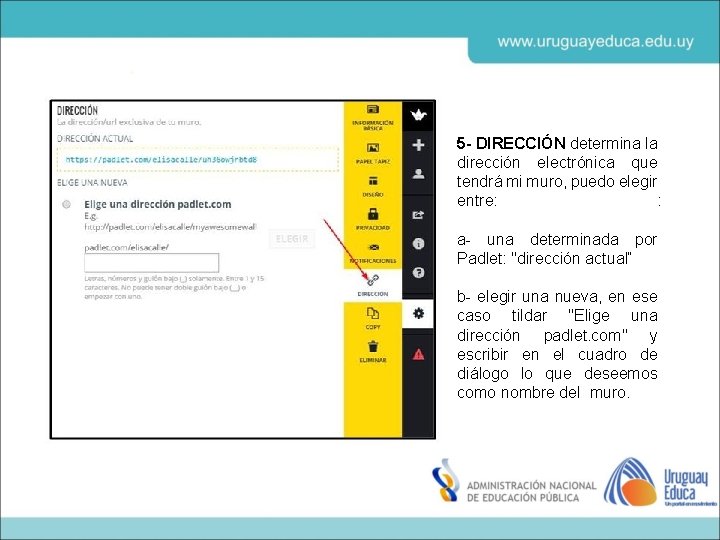
5 - DIRECCIÓN determina la dirección electrónica que tendrá mi muro, puedo elegir entre: : a- una determinada por Padlet: "dirección actual“ b- elegir una nueva, en ese caso tildar "Elige una dirección padlet. com" y escribir en el cuadro de diálogo lo que deseemos como nombre del muro.

Para realizar un post: Al hacer doble click en el muro se despliega una ventana donde puedo escribir, subir una imagen, colocar un enlace a un documento, a una foto, a una canción, etc.
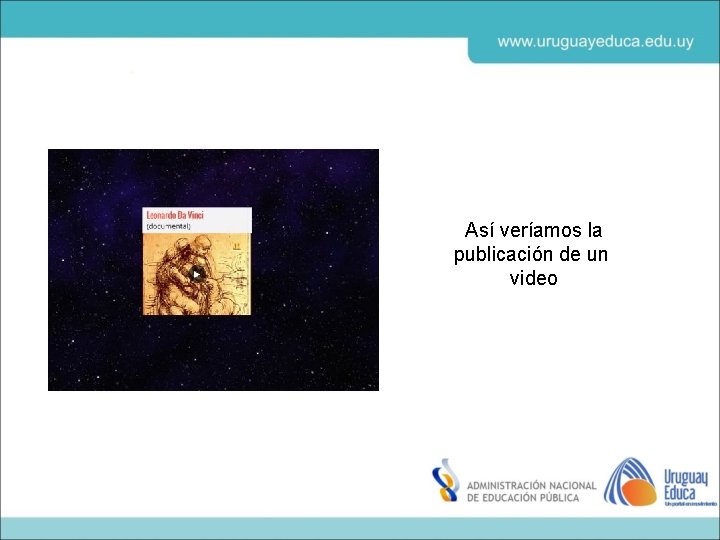
Así veríamos la publicación de un video

Así vemos una imagen publicada en el muro acompañada de un título
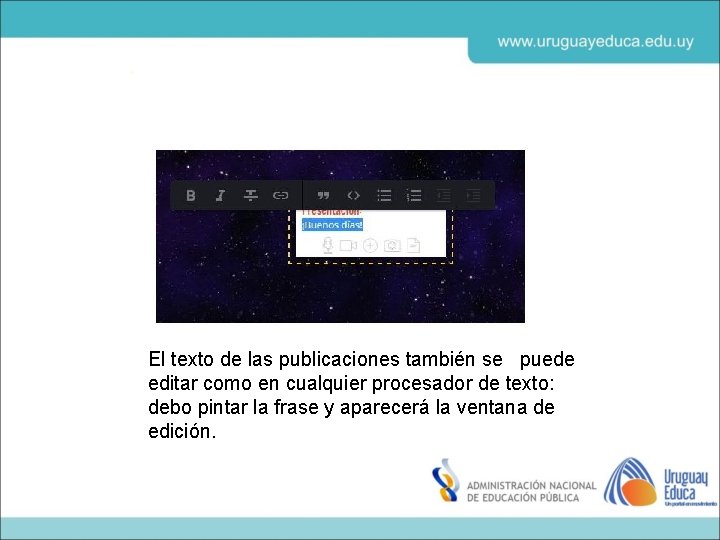
El texto de las publicaciones también se puede editar como en cualquier procesador de texto: debo pintar la frase y aparecerá la ventana de edición.

Imagen de un muro con publicaciones de texto, imágenes y video. Recordar que los post se pueden mover (si se seleccionó esa opción) y ubicar como se crea más apropiado.
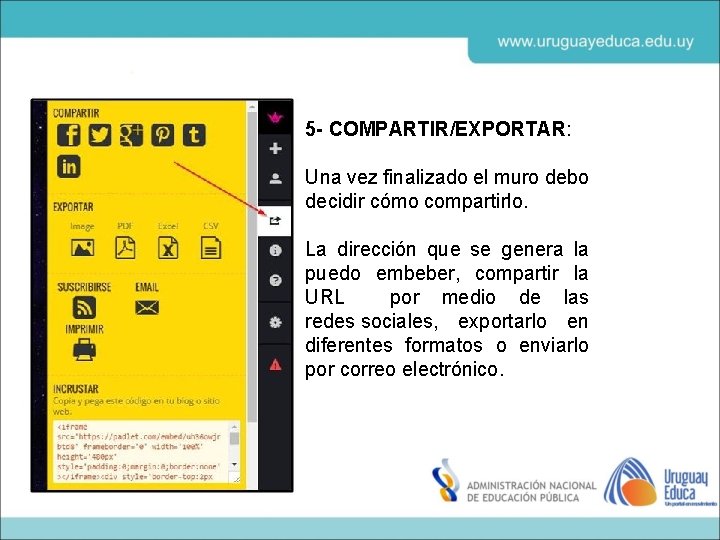
5 - COMPARTIR/EXPORTAR: Una vez finalizado el muro debo decidir cómo compartirlo. La dirección que se genera la puedo embeber, compartir la URL por medio de las redes sociales, exportarlo en diferentes formatos o enviarlo por correo electrónico.

Enlace al tutorial en línea: http: //www. tildee. com/Qk. KAB c
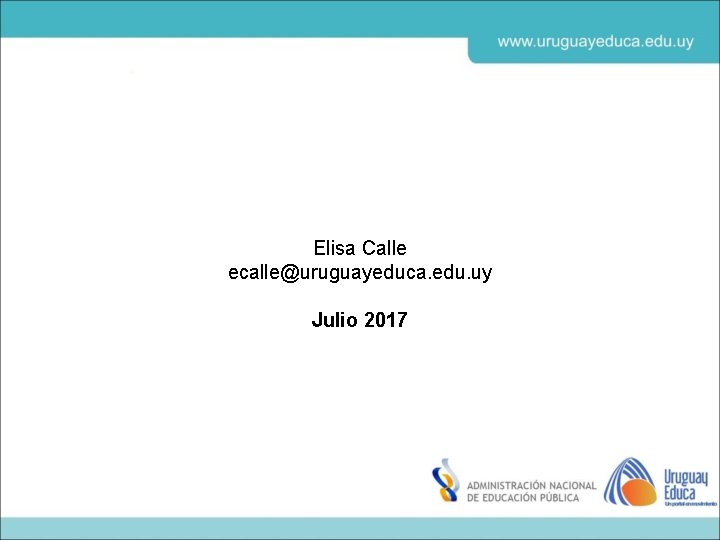
Elisa Calle ecalle@uruguayeduca. edu. uy Julio 2017